সুচিপত্র
আপনি যদি এক্সেলের বিভিন্ন অ্যারে থেকে একাধিক মানদণ্ডের সাথে মেলে উত্তর বা কিছু অনন্য টিপস খুঁজছেন তাহলে আপনি সঠিক জায়গায় এসেছেন। এক্সেলের বিভিন্ন অ্যারে থেকে একাধিক মানদণ্ড মেলানোর বিভিন্ন উপায় রয়েছে। এই নিবন্ধটি আপনাকে যথাযথ উদাহরণ সহ প্রতিটি পদক্ষেপের মাধ্যমে নিয়ে যাবে। ফলস্বরূপ, আপনি আপনার উদ্দেশ্যে এগুলি সহজেই ব্যবহার করতে পারেন। আসুন নিবন্ধের মূল আলোচনায় এগিয়ে যাই।
অভ্যাস ওয়ার্কবুক ডাউনলোড করুন
আমি এই নিবন্ধে যে ওয়ার্কবুকটি ব্যবহার করেছি তা আপনি নীচে থেকে ডাউনলোড করতে পারেন এবং নিজে নিজে অনুশীলন করতে পারেন।
ভিন্ন Arrays.xlsx থেকে একাধিক মানদণ্ড মিলান
6টি পদ্ধতি এক্সেলে বিভিন্ন অ্যারে থেকে একাধিক মানদণ্ড মেলে
এই বিভাগে, আমি আপনাকে উইন্ডোজ অপারেটিং সিস্টেমে এক্সেলের বিভিন্ন অ্যারে থেকে একাধিক মানদণ্ড মেলানোর জন্য 6টি দ্রুত এবং সহজ পদ্ধতি দেখাব। এই নিবন্ধে সবকিছুর জন্য স্পষ্ট চিত্র সহ বিস্তারিত ব্যাখ্যা রয়েছে। আমি এখানে Microsoft 365 সংস্করণ ব্যবহার করেছি। যাইহোক, আপনি আপনার প্রাপ্যতার উপর নির্ভর করে অন্য কোনো সংস্করণ ব্যবহার করতে পারেন। এই নিবন্ধের কোনো অংশ আপনার সংস্করণে কাজ না করলে অনুগ্রহ করে একটি মন্তব্য করুন৷
এই ডেটাসেটে, আমি একটি বাস্তব জীবনের উদাহরণ দেওয়ার চেষ্টা করেছি৷ ডেটাসেটে কিছু পোশাক পণ্য সম্পর্কে তথ্য রয়েছে। এতে চারটি কলাম রয়েছে, পণ্যের নাম , রঙ , আকার এবং মূল্য যেমন আপনি দেখতে পাচ্ছেননিম্নলিখিত ছবিতে৷
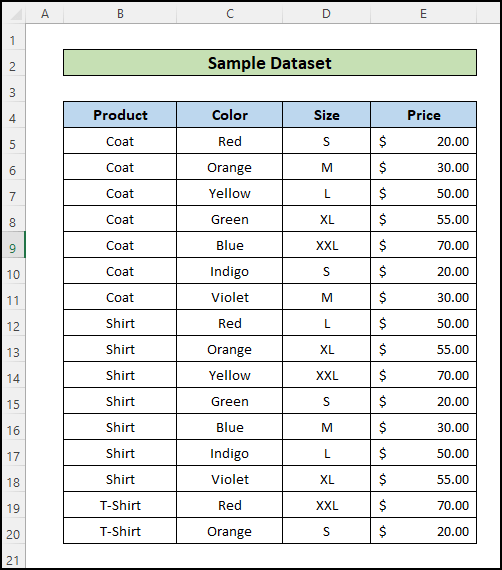
1. INDEX এবং MATCH ফাংশন সহ অ্যারে সূত্র ব্যবহার করে
এখানে, আমি পণ্যের ( সেল B11 ) ভিত্তিক মূল্য নিয়ে এসেছি পণ্যের নাম , রঙ, এবং আকারে৷
📌 ধাপগুলি:
- এর জন্য, প্রথমে পণ্যের নাম , রঙ এবং আকার সেলে G5 , G6 প্রবেশ করান, G7
- তারপর, নিম্নোক্ত সূত্রটি সেলে প্রবেশ করান G8 এই মানদণ্ড পূরণকারী পণ্যের মূল্য পেতে:
=IFERROR(INDEX(E5:E20,MATCH(1,(G5=B5:B20)*(G6=C5:C20)*(G7=D5:D20),0)),"No Match")

🔎 সূত্র ব্রেকডাউন:
✅ গুনন অপারেশন :
→ (G5=B5:B20)*(G6=C5:C20)*(G7=D5:D20) = (শার্ট = পণ্যের কলাম)*(ইন্ডিগো = রঙের কলাম)*(এল = সাইজ কলাম) = {মিথ্যা; মিথ্যা;মিথ্যা;মিথ্যা;মিথ্যা;মিথ্যা;মিথ্যা;সত্য;সত্য;সত্য;সত্য;সত্য;সত্য;সত্য;মিথ্যা;মিথ্যা}*(G6=C5:C20)*(G7=D5:D20)
এটি সংশ্লিষ্ট কলামে মানগুলি অনুসন্ধান করবে এবং এটি অনুসারে সত্য/মিথ্যা মান প্রদান করবে।
→ {0;0;0;0;0;0;0; 0;0;0;0;0;1;0;0;0}
গুণ অপারেটর (*) এই মানগুলিকে 0s এবং 1s তে রূপান্তর করে এবং তারপর সম্পাদন করে গুণন অপারেশন যা পছন্দসই আউটপুট ব্যতীত অন্য সকল মানকে 0সেকে পরিণত করে।
✅ ম্যাচ ফাংশন অপারেশন :
→ ম্যাচ(1 ,(0;0;0;0;0;0;0;0;0;0;0;0;1;0;0;0),0)) → 13
এটি ফাংশন রূপান্তরিত পরিসরে মান 1 সন্ধান করে এবংঅবস্থান ফেরত দেয়।
✅ INDEX ফাংশন অপারেশন :
→ IFERROR(INDEX(E5:E20,13), “না ম্যাচ”) → 50
এই ফাংশনটি মূল্য কলামের 13 তম সারিতে মান প্রদান করে যা পছন্দসই আউটপুট। যে ক্ষেত্রে কোনো মিল নেই, INDEX ফাংশনটি একটি #N/A ত্রুটি প্রদান করবে। এই ধরনের ত্রুটিগুলি পরিচালনা করার জন্য এবং একটি মানব-পঠনযোগ্য বার্তা প্রদর্শনের জন্য, “ কোনও ম্যাচ নেই “, এখানে IFERROR ফাংশন ব্যবহার করা হয়েছে৷
আরো পড়ুন:<4 এক্সেল INDEX একাধিক মানদণ্ডের সাথে ম্যাচ (4টি উপযুক্ত উদাহরণ)
2. INDEX এবং MATCH ফাংশনের একটি নন-অ্যারে সূত্র ব্যবহার করে
এখানে, আমি আগের মতো একই কাজ করার চেষ্টা করেছি। একটি অতিরিক্ত INDEX ফাংশন এবং INDEX ফাংশনের একটি নির্বাচিত নন-অ্যারে প্রকার ছাড়া সূত্রটিও একই।
📌 ধাপ:
- এর জন্য প্রথমে প্রোডাক্ট নাম, রং, এবং সাইজ সম্পর্কিত কক্ষে প্রবেশ করান।
- তারপর, এই মানদণ্ড পূরণ করে এমন পণ্যের মূল্য পেতে সেলে G8 নিম্নলিখিত সূত্রটি সন্নিবেশ করুন:
=IFERROR(INDEX(E5:E25,MATCH(1,INDEX((G5=B5:B25)*(G6=C5:C25)*(G7=D5:D25),0,1),0)),"No Match") <4
🔎 সূত্র ব্যাখ্যা:
এই নতুন INDEX ফাংশনের মূল উদ্দেশ্য হল পূর্ববর্তী অ্যারে সূত্রকে রূপান্তর করা একটি নন-অ্যারে সূত্রে যাতে এক্সেল অ্যারে ফাংশনগুলির সাথে পরিচিত নয় এমন কেউ এটি প্রয়োগ করতে পারে। নতুন INDEX ফাংশন এর পরে ফিরে আসা অ্যারে পরিচালনা করেএকটি অ্যারে সূত্রের প্রয়োজনীয়তা দূর করে গুণন অপারেশন৷
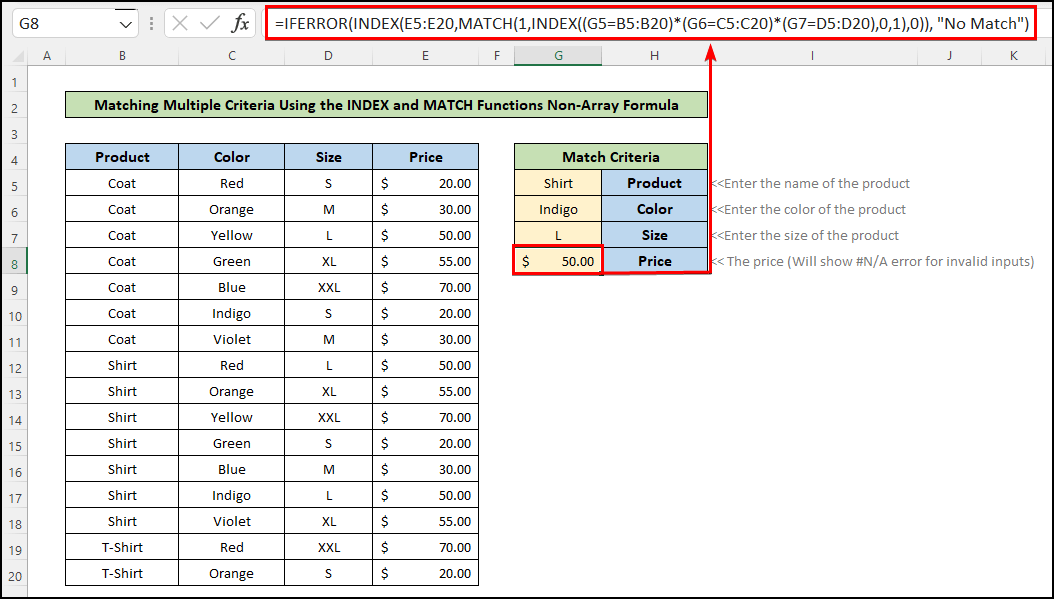
আরও পড়ুন: ইন্ডেক্স মেচ এক্সেলে একাধিক মানদণ্ড (অ্যারে সূত্র ছাড়া)<4
অনুরূপ রিডিং
- Excel এ 3 মানদণ্ডের সাথে INDEX ম্যাচ (4 উদাহরণ)
- এক্সেলে INDEX এবং MATCH ফাংশন সহ SUMIF
- এক্সেলের একাধিক সারিগুলির সমষ্টি সূচী মেলান (3 উপায়)
- এতে একাধিক মানদণ্ডের সাথে INDEX ম্যাচ করুন ভিন্ন পত্রক (2 উপায়)
- ইন্ডেক্স, ম্যাচ, এবং কাউন্টিফ ফাংশন ব্যবহার করে এক্সেলে একাধিক মানদণ্ড
3. একাধিক মানদণ্ডের জন্য INDEX ম্যাচ ফর্মুলা এক্সেলের বিভিন্ন অনুভূমিক এবং উল্লম্ব অ্যারে থেকে
3.1 কলামে উল্লম্বভাবে দেখুন
উপরে বর্ণিত পূর্ববর্তী উপায়গুলি ছাড়াও, আপনি INDEX এবং MATCH <4 একত্রিত করতে পারেন> একাধিক মানদণ্ডের সাথে অনুভূমিক এবং উল্লম্ব সন্ধানের জন্য ফাংশন। এটি করার জন্য নিচের ধাপগুলি অনুসরণ করুন।
📌 ধাপ:
- প্রাথমিকভাবে, সেল C18 এ ক্লিক করুন এবং নিম্নলিখিত সূত্রটি সন্নিবেশ করুন।
=INDEX(D5:D14,MATCH(1,(B5:B14=C16)*(C5:C14=C17),0))
- পরবর্তীতে, এন্টার টিপুন
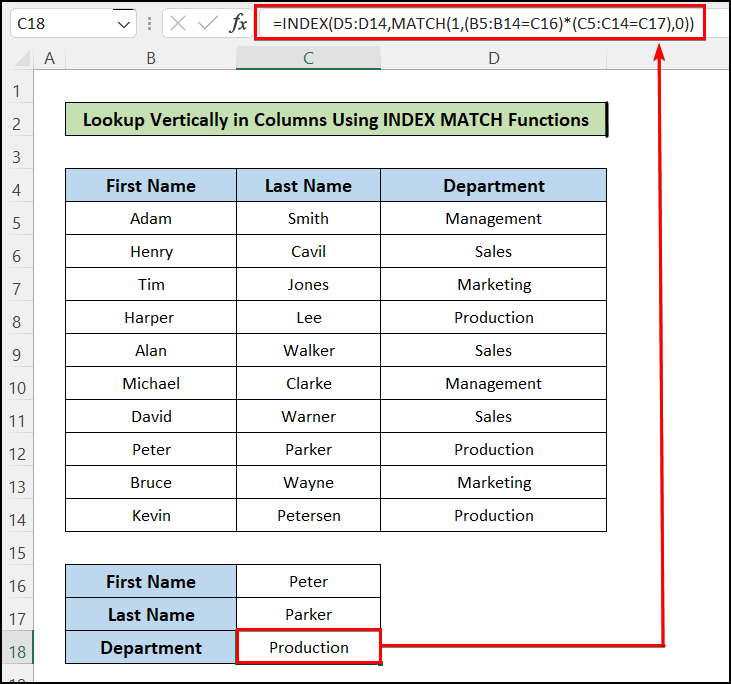
ফলস্বরূপ, আপনি আপনার পছন্দসই বিক্রয়কর্মীর জন্য পছন্দসই ফলাফল পেতে পারেন।
3.2 সারিগুলিতে অনুভূমিকভাবে সন্ধান করুন
আপনি ও একত্রিত করতে পারেন INDEX এবং MATCH ফাংশনগুলি নীচের ধাপগুলি অনুসরণ করে অনুভূমিকভাবে একাধিক মানদণ্ডের সন্ধান করতে৷
📌 ধাপগুলি:
- প্রথম , ক্লিক সেলে C10 ।
- পরবর্তীতে, নিম্নলিখিত সূত্রটি প্রবেশ করান এবং এন্টার
টিপুন =INDEX(C6:L6,MATCH(1,(C4:L4=C8)*(C5:L5=C9),0))
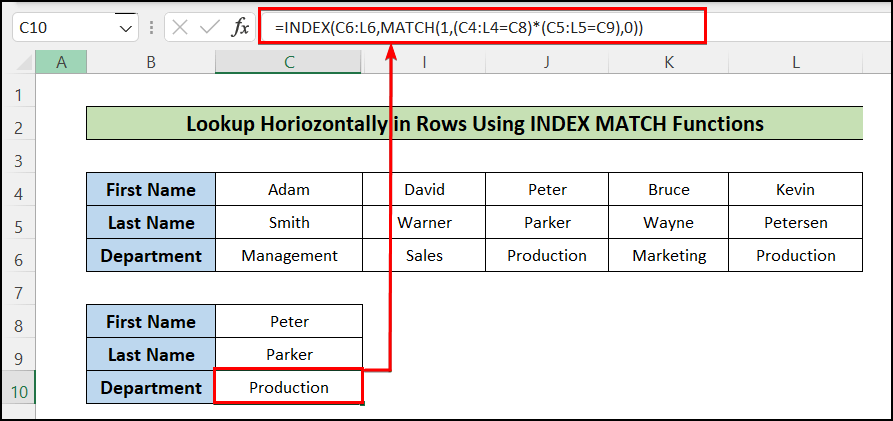
এইভাবে, আপনি অনুভূমিক লুকআপের মাধ্যমে পছন্দসই ব্যক্তির বিভাগ পেতে পারেন।
4. অ্যারে থেকে একাধিক মানদণ্ডের সাথে মিল করার জন্য INDEX MATCH সূত্র বিভিন্ন এক্সেল শীট
একটি পরিস্থিতি বিবেচনা করুন যেখানে আপনি একটি ব্যবসায়িক খামারে কাজ করছেন। আপনার বস আপনাকে একটি অ্যাসাইনমেন্ট দিয়েছেন যেখানে আপনাকে অন্য একটি ওয়ার্কশীট থেকে বিভিন্ন বিক্রয় প্রতিনিধির বিক্রয়ের পরিমাণ খুঁজে বের করতে হবে। আপনি INDEX MATCH সূত্র ব্যবহার করে এটি সহজেই করতে পারেন।
- নিম্নলিখিত উদাহরণে, “ID” , “প্রথম নাম” , এবং শ্রমিকদের “বিক্রয়” নির্বিচারে দেওয়া হয়। আপনাকে একটি নির্দিষ্ট "আইডি" এবং একটি নির্দিষ্ট "প্রথম নাম" একটি ভিন্ন ওয়ার্কশীটে "বিক্রয়" খুঁজে বের করতে হবে৷ ওয়ার্কশীটটির নাম “ডেটা” ।
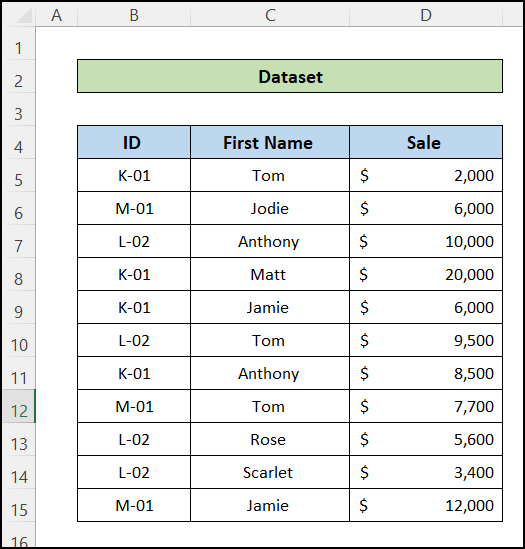
- একটি নতুন ওয়ার্কশীটে আরেকটি টেবিল তৈরি করুন যেখানে কলাম রয়েছে “আইডি” , “প্রথম নাম” , এবং “বিক্রয়” । এই নতুন ওয়ার্কশীটে, আমরা ফলাফল খুঁজে পাব। এই ওয়ার্কশীটের নাম দিন “M01” ।
- তারপর, “M01” ওয়ার্কশীটের D5 কক্ষে নিম্নলিখিত সূত্রটি সন্নিবেশ করান।
=INDEX(Data!$D$5:$D$15,MATCH(1,('M01'!B5=Data!$B$5:$B$15)*('M01'!C5=Data!$C$5:$C$15),0))
- এখন, বাকি কক্ষগুলির জন্য একই সূত্র প্রয়োগ করুন৷

- এইভাবে, আপনি বিভিন্ন ওয়ার্কশীট থেকে একটি মান খুঁজে বের করতে একাধিক মানদণ্ড ব্যবহার করেছেন৷
5. একাধিক মানদণ্ড মেলানোর জন্য COUNTIFS ফাংশন ব্যবহার করাবিভিন্ন অ্যারে থেকে
আমরা এক্সেলের একাধিক মানদণ্ড মেলানোর জন্য COUNTIFS ফাংশন ব্যবহার করতে পারি। সেক্ষেত্রে, আমাদের বিভিন্ন কলামে মানদণ্ডের জন্য AND যুক্তি এবং একই কলামে মানদণ্ডের জন্য বা লজিক ব্যবহার করতে হবে।
5.1 AND ব্যবহার করে একাধিক কলামে একাধিক মাপকাঠির জন্য যুক্তি
এবং লজিক মানে হল সত্য মান পেতে সমস্ত মানদণ্ড মিলে যাওয়া উচিত। এখানে, আমি নাম , রঙ এবং আকার মাপদণ্ডের উপর ভিত্তি করে মোট সারির সংখ্যা গণনা করেছি।
📌 ধাপ :
- প্রথমে পণ্য , রঙ এবং আকার পরিসরের নিজ নিজ কক্ষে নাম সন্নিবেশ করান। 3>F5:F7 .
- তারপর, প্রদত্ত মানদণ্ডের সাথে মেলে এমন কোষগুলির গণনা পেতে সেলে F8 নিম্নলিখিত সূত্রটি প্রবেশ করান:
=COUNTIFS(B5:B20,F5,C5:C20,F6,D5:D20,F7)
🔎 সূত্র ব্রেকডাউন:
=COUNTIFS(B5 :B20,F5,C5:C20,F6,D5:D20,F7) → COUNTIFS(পণ্য কলাম, শার্ট, রঙের কলাম, ইন্ডিগো, সাইজ কলাম, L) → 1
- এটি সংশ্লিষ্ট কলামে মানগুলি অনুসন্ধান করে এবং সমস্ত মানদণ্ড মিলে গেলে গণনা বাড়ায়৷
- একমাত্র কলাম আছে যেখানে সমস্ত মানদণ্ড মেলে৷ সুতরাং, এটি পছন্দসই আউটপুট৷
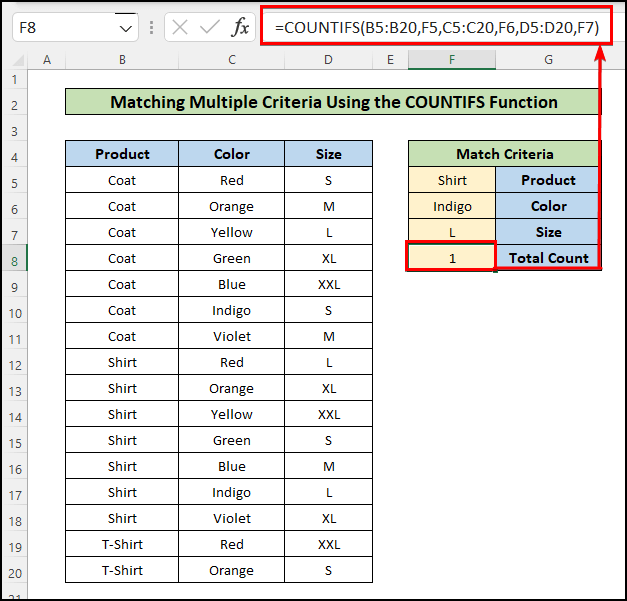
- এভাবে, আপনার কাছে বিভিন্ন অ্যারের জন্য প্রদত্ত মানদণ্ডের সাথে মিলে যাওয়া কোষগুলির সংখ্যা রয়েছে৷
আরো পড়ুন: এক্সেলের সারি এবং কলামে একাধিক মানদণ্ডের সাথে সূচক মেলে
5.2 বাএকই কলামে একাধিক মাপকাঠির জন্য যুক্তি
অথবা লজিক মানে যদি একটি মাপদণ্ড মিলে যায়, TRUE মান ফেরত দেওয়া হবে। এখানে, আমি সারির মোট সংখ্যা গণনা করেছি যেখানে রঙের মানগুলি হল “ লাল ” এবং “ হলুদ ”৷
এটি করতে, নিম্নলিখিত সূত্রটি সন্নিবেশ করান সেল F4 প্রদত্ত মানদণ্ডের সাথে মেলে এমন কোষগুলির গণনা পেতে:
=SUM(COUNTIFS(C5:C20,{"Red","Yellow"}))
🔎 সূত্র ব্রেকডাউন:
→ SUM(COUNTIFS(C11:C31,{"লাল", "হলুদ"})) → SUM( COUNTIFS(রঙের কলাম,{“লাল”, ”হলুদ”})
COUNTIFS ফাংশন সংশ্লিষ্ট কলামে মান অনুসন্ধান করে এবং কোনো মানদণ্ড মিলে গেলে গণনা বাড়ায় . যেহেতু তিনটি "লাল" এবং তিনটি "হলুদ" আছে, তাই COUNTIFS ফাংশনটি 3,3 প্রদান করে।
→ SUM(3,3) → 6
SUM ফাংশন দুটি মান যোগ করে এবং পছন্দসই আউটপুট প্রদান করে।
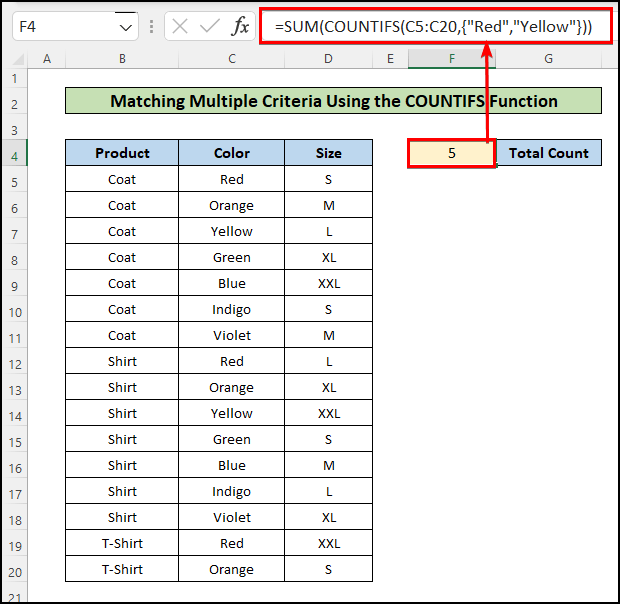
- এইভাবে আমি মোট পরিমাণ গণনা করেছি লাল এবং হলুদ পণ্য।
আরো পড়ুন: এক্সেলের একাধিক মাপকাঠির অধীনে INDEX-ম্যাচ ফাংশনের সমষ্টি
6 . FILTER ফাংশন ব্যবহার করে
নাম থেকেই বোঝা যায়, ফিল্টার ফাংশন নির্দিষ্ট মানদণ্ডের উপর ভিত্তি করে সেলের একটি পরিসর ফিল্টার করে। আপনি এই পদ্ধতির জন্য একাধিক ফাংশন সহ সূত্র লিখবেন না। অপারেশন করার জন্য শুধুমাত্র ফিল্টার ফাংশনই যথেষ্ট। এখানে, আমি পণ্যের মূল্য নিয়ে এসেছি ( সেল B11 ) পণ্যের নাম , রঙ, এবং আকারের উপর ভিত্তি করে।
📌 ধাপ:
- প্রথমে পণ্য , রঙ এবং আকার এর নাম সংশ্লিষ্ট কক্ষে প্রবেশ করান পরিসীমা F5:F7 ।
- তারপর, সমস্ত মানদণ্ডের সাথে মেলে এমন পণ্যের দাম পেতে সেলে F8 নিম্নলিখিত সূত্রটি প্রবেশ করান।
=FILTER(E5:E20,(B5:B20=G5)*(C5:C20=G6)*(D5:D20=G7),"No Match")
🔎 ফর্মুলা ব্রেকডাউন:
✅ গুণন অপারেশন:
→ (B5:B20=G5)*(C5:C20=G6)*(D5:D20=G7) = (পণ্য কলাম = শার্ট)*(রঙের কলাম = নীল)*(আকার কলাম = L) = {FALSE ;FALSE;FALSE;FALSE;FALSE;FALSE;TRUE;TRUE;TRUE;TRUE;TRUE;TRUE ;TRUE;FALSE;FALSE}*(C5:C20=G6)*(D5:D20=G7)
এটি সংশ্লিষ্ট কলামে মানগুলি অনুসন্ধান করবে এবং সত্য/মিথ্যা ফেরত দেবে এটি অনুসারে মান।
→ {0;0;0;0;0;0;0;0;0;0;0;0;1;0;0;0
গুণ অপারেটর (*) এই মানগুলিকে 0 এবং 1 সেকেন্ডে রূপান্তর করে এবং তারপরে গুণন ক্রিয়া সম্পাদন করে যা পরিবর্তিত করে পছন্দসই আউটপুট ব্যতীত অন্য সব মান 0s করে।
✅ ফিল্টার ফাংশন:
→ ফিল্টার(E14:E34,{0;0;0 ;0;0;0;0;0;0;0;0;0;1;0;0;0;0;0;0;0;0},"কোনও মিল নেই") = ফিল্টার 0;0;0},"কোনও মিল নেই") = 50
ফিল্টার ফাংশনটি সূচক নম্বর সহ মূল্য কলাম অনুসন্ধান করে এবং ঘরের মান প্রদান করে যেখানে সংশ্লিষ্ট সূচকমান হল এক (1), এই ক্ষেত্রে, 50.
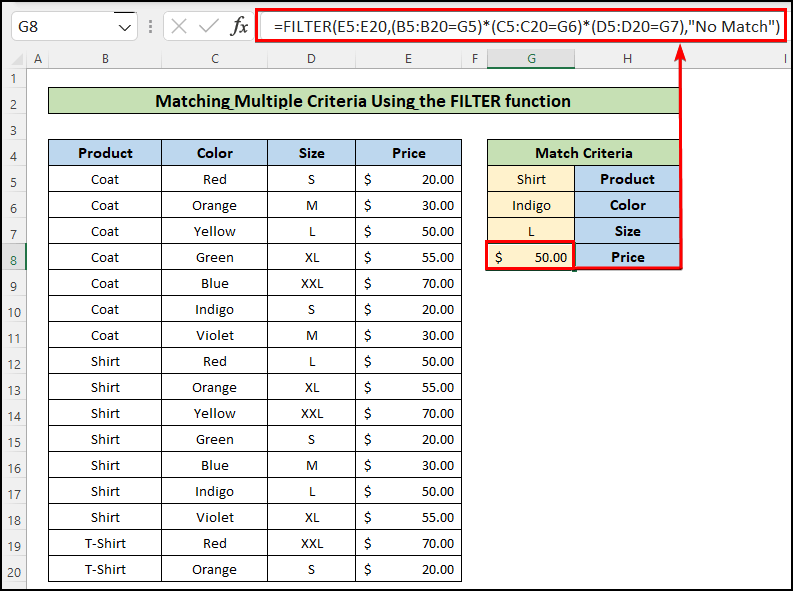
- এইভাবে, আমি একটি পণ্যের মূল্য গণনা করেছি যা প্রদত্ত একাধিক মানদণ্ডের সাথে মেলে৷<13
দ্রষ্টব্য:
এই নিবন্ধটি লেখার সময়, ফিল্টার ফাংশনটি শুধুমাত্র এক্সেল 365-এ উপলব্ধ। তাই , আপনি যদি এক্সেলের অন্যান্য সংস্করণ ব্যবহার করেন তবে আপনার অন্যান্য পদ্ধতিগুলি পরীক্ষা করা উচিত।
উপসংহার
এই নিবন্ধে, আপনি বিভিন্ন থেকে একাধিক মানদণ্ড মেলে কীভাবে তা খুঁজে পেয়েছেন এক্সেলে অ্যারে। আমি আশা করি আপনি আপনার সমস্যার একটি সমাধান খুঁজে পেতে সক্ষম হয়েছে. আপনার কোন পরামর্শ বা প্রশ্ন থাকলে একটি মন্তব্য করুন. ধন্যবাদ।

